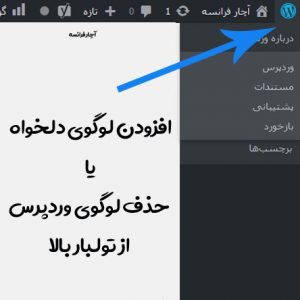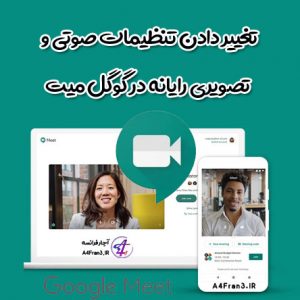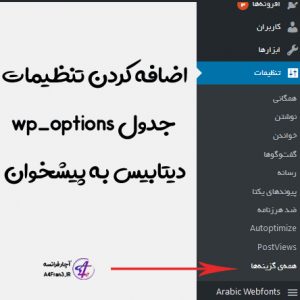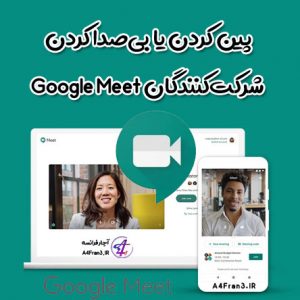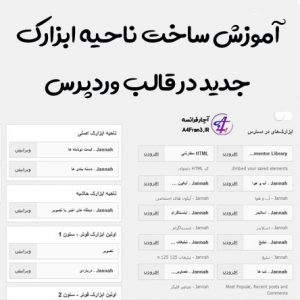بهروزرسانی نمایه و اهداف گوگل فیت Google Fit
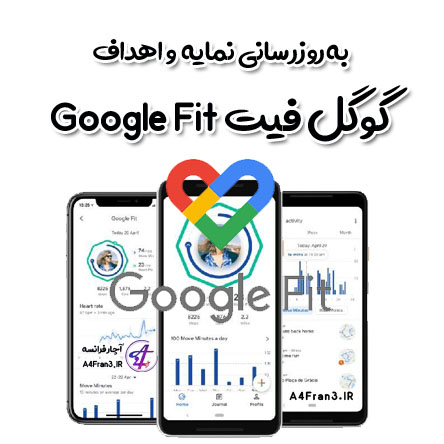
بهروزرسانی نمایه و اهداف گوگل فیت Google Fit
برای بهبود دقت در تناسباندام، میتوانید اطلاعات نمایه نظیر قد، وزن، و جنسیت را وارد کنید. همچنین، میتوانید هدف تناسباندام شخصی تنظیم کنید. اگر ساعت هوشمند Wear OS by Google داشته باشید، میتوانید هدفی برای هر تمرین تنظیم کنید.
نکته: برای آگاهی از مسافتی که پیمودهاید و مقدار کالری سوزاندهشده، نمایهتان را تکمیل کنید.
مرحله ۱: اطلاعات فیزیکیتان را وارد کنید
- در تلفن، برنامه Google Fit را باز کنید؛
- در پایین، روی نمایه ضربه بزنید؛
- قد، وزن، سن، و جنسیتتان را وارد کنید.
تغییر واحدهای سنجش وزن، قد، و مسافت
- در بخش «نمایه»، روی «تنظیمات» در بالا ضربه بزنید؛
- در بخش «واحدها»، واحد اندازهگیری موردنظرتان را انتخاب کنید.
مرحله ۲: ایجاد هدف تناسباندام شخصی
مهم: تمرینات را با اهداف روزانه پیشفرضی که در اولین استفاده از برنامه Fit انتخاب کردید شروع میکنید. برنامه این اهداف را براساس فعالیتتان تنظیم میکند. میتوانید اهداف شخصی نیز تنظیم کنید.
- در تلفن، برنامه Google Fit را باز کنید؛
- در پایین، روی نمایه ضربه بزنید؛
- اهداف موردنظرتان را برای «تعداد قدمها» و «امتیاز قلب» وارد کنید.
دریافت اعلان برای کمک به تحقق اهداف
برای دسترسی به اهداف «امتیازهای قلب» و «تعداد قدمها»، میتوانید در دستگاه Android اعلان و نکته دریافت کنید.
انواع اعلان
میتوانید اعلانهایی را که مایلید دریافت کنید انتخاب کنید:
- نکتههای فعالیت: کمک میکند بتوانید به توصیههای مربوط به فعالیت جسمانی عمل کنید.
- نکتههای پیشرفت هدف: کمک میکند به اهداف فعالیت خود برسید.
- تعدیل هدف: پیشنهادهایی برای اینکه بتوانید اهدافتان را افزایش یا کاهش دهید.
- اهداف تکمیلشده: بهروزرسانیهایی که بعد از رسیدن شما به هدف روزانهتان انجام میشود.
روشن یا خاموش کردن پیامهای مربی
مهم: برای دریافت اعلانهای مربیگری، باید نمایش اعلانهای برنامه Google Fit را در دستگاه Android مجاز کنید.
- در تلفن Android، برنامه Google Fit را باز کنید؛
- در پایین سمت راست، روی نمایه ضربه بزنید؛
- در بالا سمت چپ، روی «تنظیمات» ضربه بزنید؛
- در بخش «اعلانها»، روی پیامهای مربی ضربه بزنید؛
- روی اعلانهایی که میخواهید روشن یا خاموش کنید، ضربه بزنید.
ایجاد هدف برای تمرین در ساعت هوشمند
- اگر صفحهنمایش کمنور است، روی آن ضربه بزنید تا ساعت بیدار شود؛
- در Google Fit تمرینی را شروع کنید؛
- نوع تمرین را انتخاب کنید؛
- روی «اهداف» ضربه بزنید و نوع هدف را انتخاب کنید؛
- هدف را تنظیم کنید، سپس روی «تمام» ضربه بزنید؛
- تمرین را شروع کنید.
نکته: نوار پیشرفتی در صفحهنمایش ساعتتان خواهید دید. وقتی به هدفتان رسیدید، اعلانی دریافت خواهید کرد.